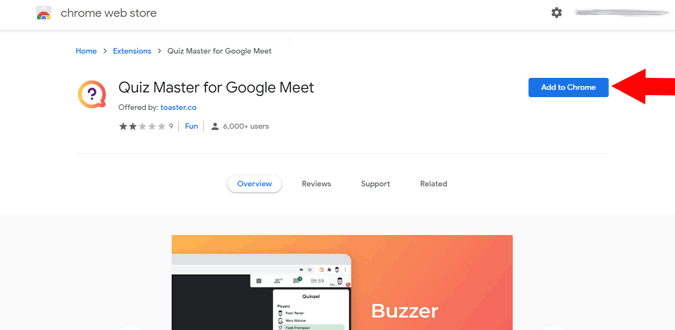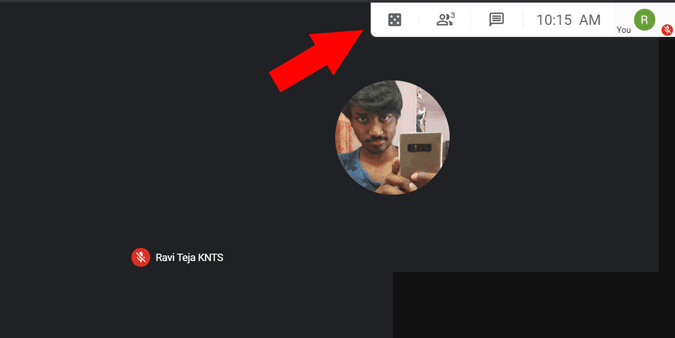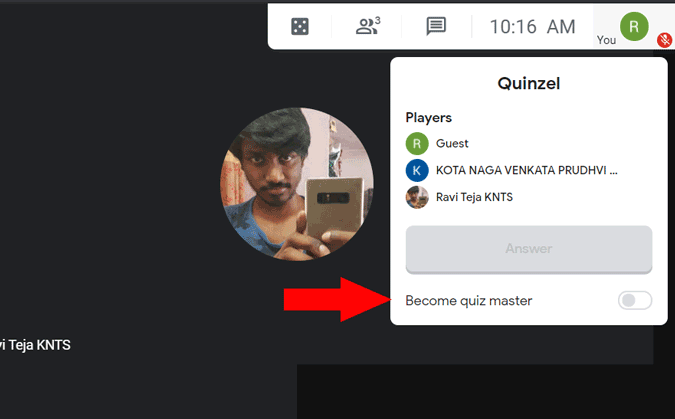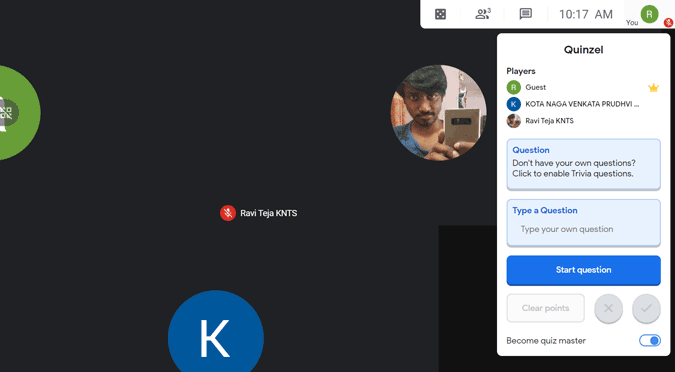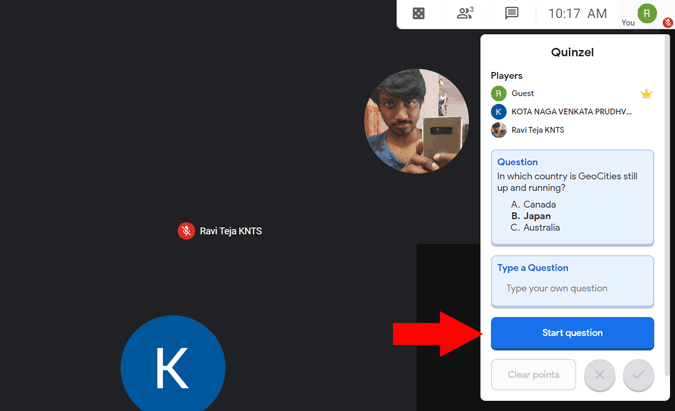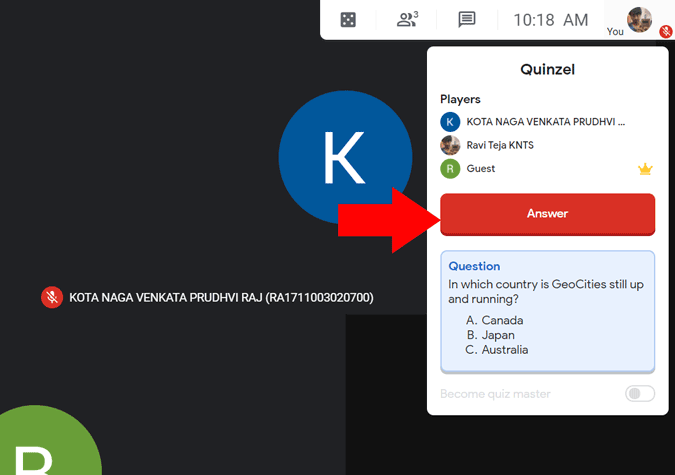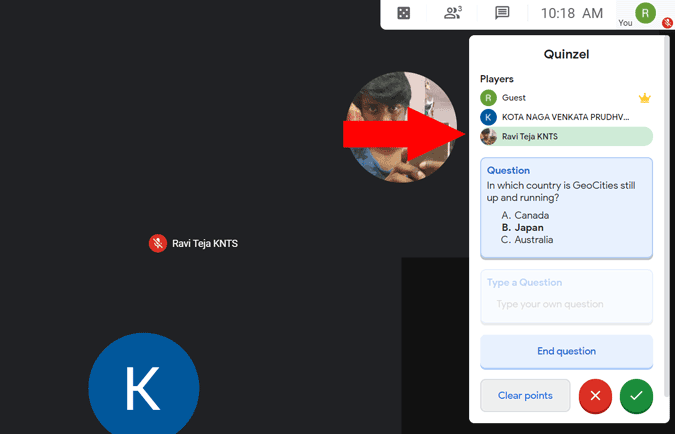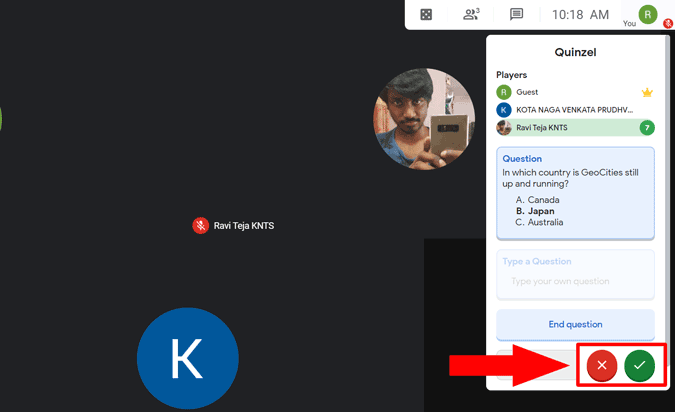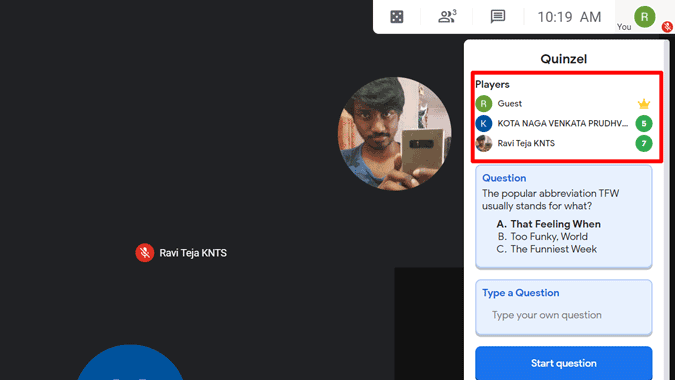Την εποχή που οι άνθρωποι χρησιμοποιούν το Google Meet από τις διαδικτυακές τάξεις, η διεξαγωγή κουίζ στο ίδιο το Meet είναι κάτι που αναζητούν πολλοί άνθρωποι. Αν και δεν υπάρχει εγγενής επιλογή για να το κάνετε αυτό, μπορείτε ακόμα να διεξάγετε κουίζ με επεκτάσεις τρίτων.
Αλλά δύο πράγματα που πρέπει να θυμάστε είναι ότι όλοι πρέπει να εγκαταστήσουν την επέκταση για να παίξουν το κουίζ και δεν μπορείτε να παίξετε από την εφαρμογή για κινητά. Τούτου λεχθέντος, δείτε πώς μπορείτε να διεξάγετε κουίζ στο Google Meet
Διαβάστε επίσης: Πώς να συμμετάσχετε στο Google Meet
Πώς δίνετε ένα τεστ στο Google Classroom;
Αρχικά, εγκαταστήστε την επέκταση που ονομάζεται Quiz Master (Quinzel) από το κατάστημα web του Chrome. Επίσης, βεβαιωθείτε ότι όλοι οι μαθητές ή οι φίλοι σας που παρακολουθούν τη συνάντηση έχουν εγκαταστήσει επίσης την επέκταση.
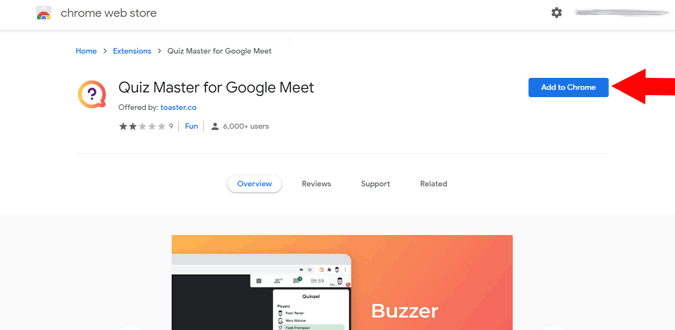
Τώρα ανοίξτε το Google Meet και ξεκινήστε τη σύσκεψη. Εδώ μπορείτε να βρείτε μια νέα επιλογή με ένα εικονίδιο ζαριών στην επάνω δεξιά γωνία. Κάντε κλικ σε αυτό.
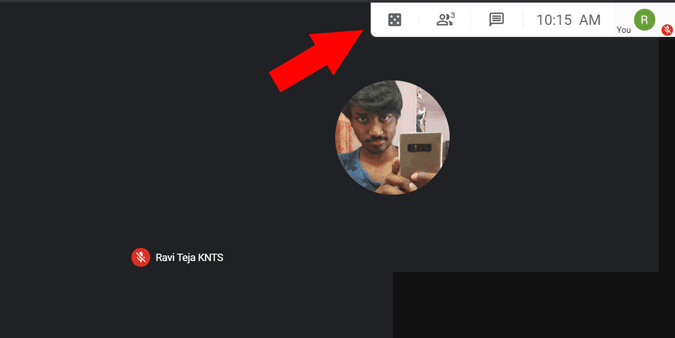
Θα ανοίξει ένα πλευρικό μενού όπου μπορείτε να βρείτε όλα τα άτομα που έχουν εγκαταστήσει την επέκταση και μπορούν να παίξουν μαζί σας. Εάν φιλοξενείτε το κουίζ, ενεργοποιήστε την εναλλαγή "Γίνετε κύριος του κουίζ". Ο καθένας μπορεί να βρει τον υπεύθυνο κουίζ καθώς δείχνει το εικονίδιο της κορώνας δίπλα στο όνομά του.
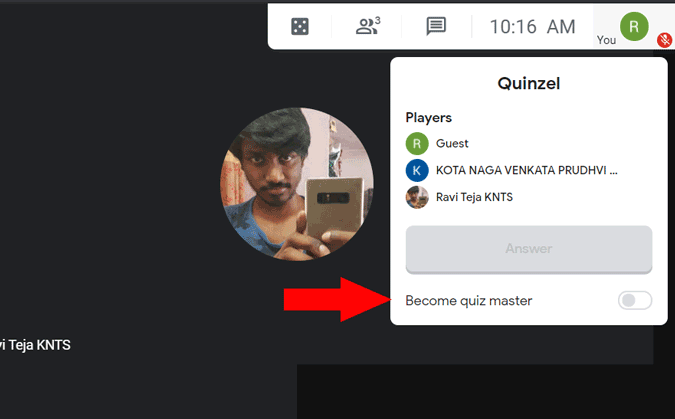
Μόλις ολοκληρωθεί, ο υπεύθυνος κουίζ μπορεί είτε να επιλέξει την επιλογή "Ερώτηση" ή "Πληκτρολογήστε μια ερώτηση". Επιλέγοντας την επιλογή "ερώτηση" θα εμφανιστεί μια τυχαία ερώτηση μικροσκοπίας. Επιλέγοντας Πληκτρολογήστε μια ερώτηση θα σας δώσει την επιλογή να πληκτρολογήσετε μια ερώτηση.
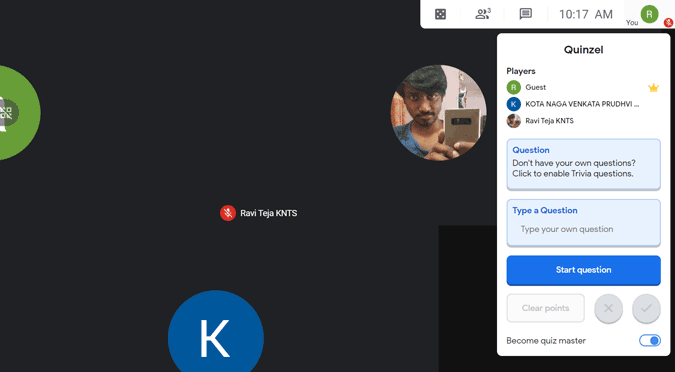
Μόλις τελειώσετε, κάντε κλικ στο κουμπί "Έναρξη ερώτησης".
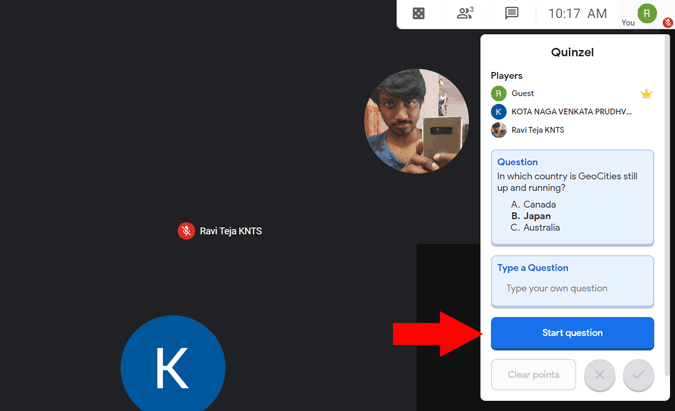
Όλοι στη συνάντηση μπορούν να κάνουν κλικ στο κουμπί "Απάντηση" εάν γνωρίζουν την απάντηση.
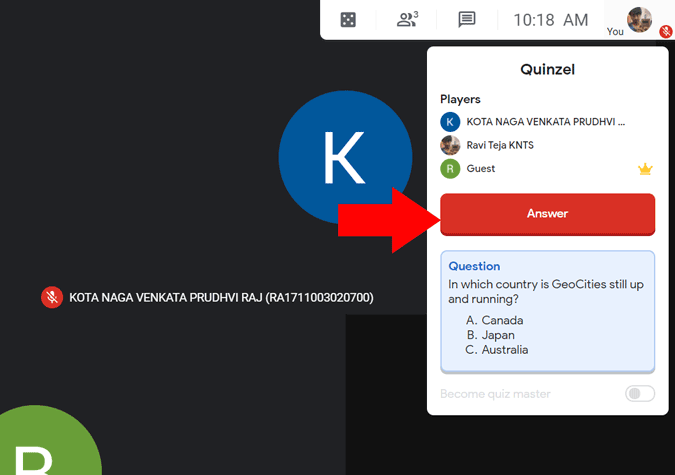
Η επέκταση θα καταγράφει το πιο γρήγορο κλικ και θα επισημαίνει το όνομά τους με μια πράσινη ετικέτα. Μπορούν να απαντήσουν στην ερώτηση στη βιντεοκλήση όπως συνήθως.
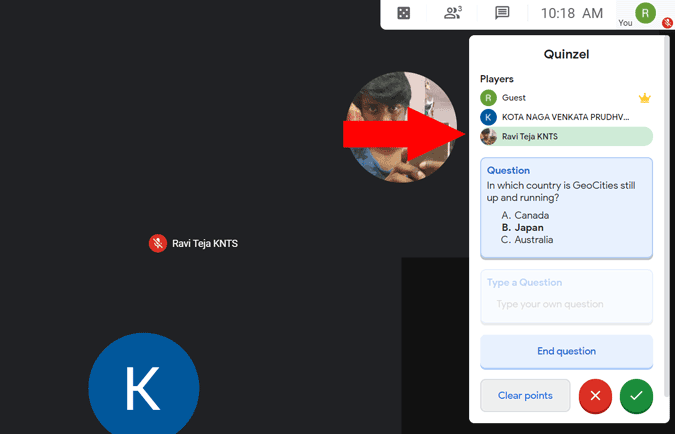
Εάν έχουν απαντήσει σωστά, μπορείτε να κάνετε κλικ στο κουμπί επιλογής που προβάλλει το σημείο στη συσκευή αναπαραγωγής ή μπορείτε να κάνετε κλικ στο λάθος κουμπί που μειώνει τον πόντο. Μόλις ολοκληρώσετε την ερώτηση, απλώς κάντε κλικ στο κουμπί "Τερματισμός ερώτησης" για να ξεκινήσετε μια νέα ερώτηση.
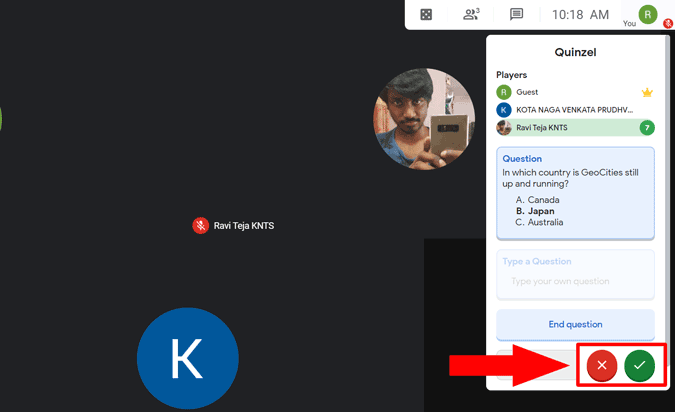
Μπορείτε να ζητήσετε όσες ερωτήσεις θέλετε. Μέχρι το τέλος του κουίζ, μπορείτε να έχετε πόντους αγοράς για κάθε παίκτη εκτός από τα ονόματά τους.
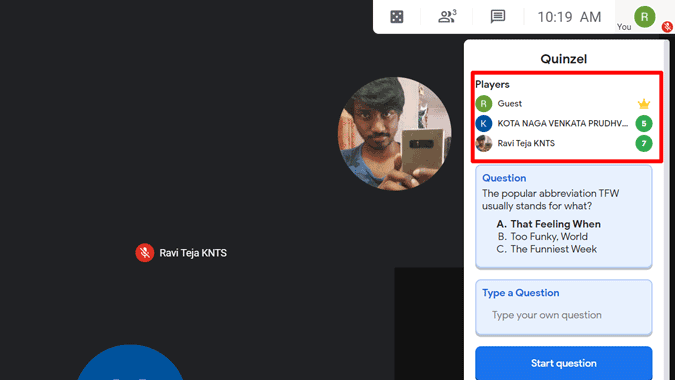
Τυλίγοντας
Αυτό είναι ένα πιο γρήγορο είδος παιχνιδιού κουίζ παρά ένα κουίζ στο οποίο συμμετέχει ο καθένας με τη δική του απάντηση. Σε κάθε περίπτωση, αν ψάχνετε για κάτι τέτοιο, ρίξτε μια ματιά στον ιστότοπο Class Marker .
Διαβάστε επίσης: Καλύτερες εφαρμογές κουίζ και παιχνίδια Trivia για Android για κάθε ανάγκη